Деректерді біріктіру үшін тұтынушы деректерін сипаттаңыз
Біріктірудегі бірінші қадам - біріктіргіңіз келетін деректер жиындарыңыздағы кестелер мен бағандарды таңдау және бағандарды сипаттама түріне салыстыру. Аты, мекенжайы, телефон нөмірі және электрондық пошта сияқты тұтынушыға қатысты мәліметтерді қамтитын кестелерді таңдаңыз. Бір немесе бірнеше кестені таңдауға болады.
Келесі қадамдар мен кескіндер біріктіру процесінен бірінші рет өткеніңізді көрсетеді. Бар біріктіру параметрлерін өңдеу үшін Біріктіру параметрлерін жаңарту бөлімін қараңыз.
Кестелер мен бағандарды таңдау
Деректерді>Біріктіруге өтіңіз.
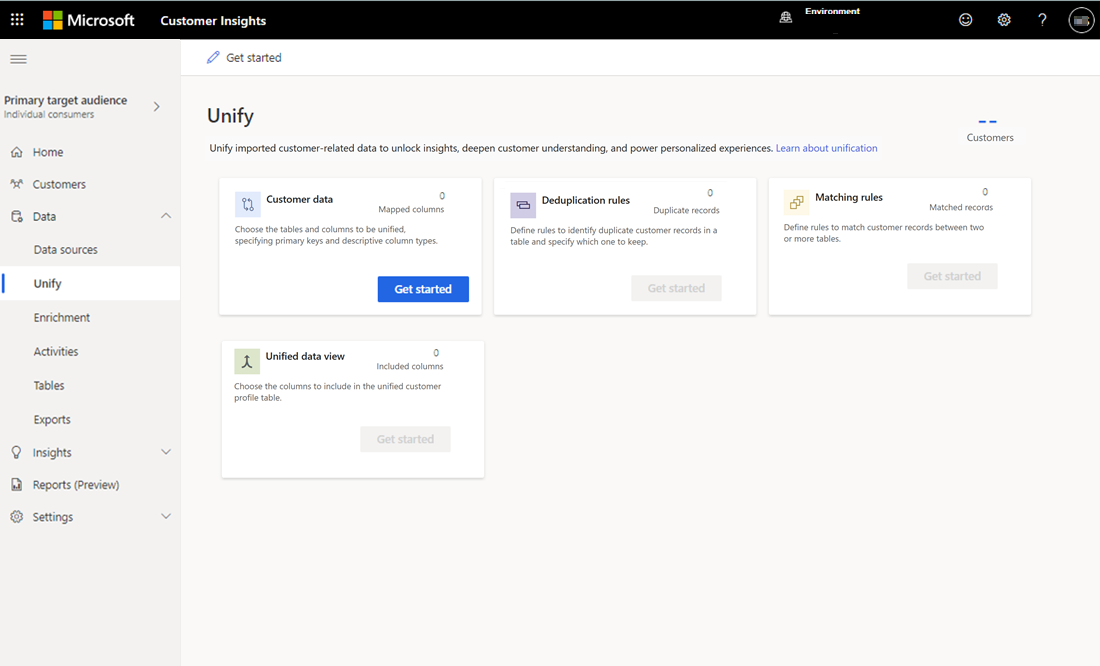
Жұмысты бастау опциясын таңдаңыз.
Тұтынушы деректері бетінде Кестелер мен бағандарды таңдау тармағын таңдаңыз. Таңдалған кестелер мен бағандар тақтасы көрсетіледі.
Кем дегенде бір кестені таңдаңыз.
Әрбір таңдалған кесте үшін тұтынушы жазбаларын және бірыңғай профильге қосу үшін өрістерді сәйкестендіру үшін пайдаланғыңыз келетін бағандарды анықтаңыз. Қажетті бағандарды кестеден жеке таңдауға немесе кесте деңгейіндегі құсбелгіні қою арқылы кестедегі барлық бағандарды қосуға болады. Салғыңыз келетін қажетті бағандарды таңдау үшін барлық бағандар мен кестелер бойынша кілт сөздерді іздеуге болады.
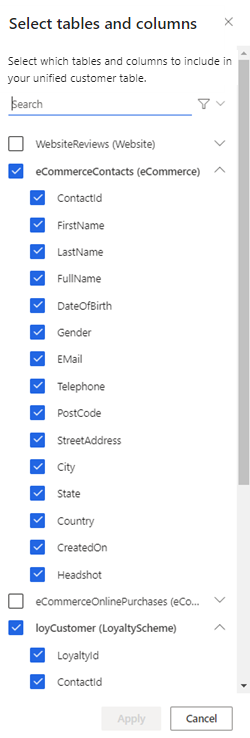
Бұл мысалда біз eCommerceContacts және loyCustomer кестелерін қосып жатырмыз. Осы кестелерді таңдау арқылы онлайн бизнес тұтынушыларының қайсысы адалдық бағдарламасының мүшелері екендігі туралы түсінік алуға болады.
Таңдауларыңызды растау үшін Қолдану опциясын таңдаңыз. Таңдалған кестелер мен бағандар көрсетіледі.
Негізгі кілтті таңдау
Әрбір кесте үшін келесі қадамдарды орындаңыз.
Негізгі кілт таңдаңыз. Бастапқы кілт мәні жолды бірегей түрде анықтайды. Бастапқы кілттерде қайталанатын, жетіспейтін немесе бос мәндер болмауы керек. Жол, бүтін және GUID деректер түрінің бағандарына негізгі кілттер ретінде қолдау көрсетіледі.
Person.FullName, Location.City немесе Identity.Service.Email сияқты әрбір бағанды сипаттайтын Түрін таңдаңыз. Бағандарды түрлермен салыстыру Customer Insights - Data қандай бағандарды білдіретінін және ережелерді ұсынатынын түсінуге, артық деректерді біріктіруге және болжамды үлгілерді конфигурациялауға мүмкіндік береді.
Ескертпе
Тұтынушы картасына тұтынушы атын толтыру үшін бір баған Тұлға.ТолықАты түрімен салыстырылуы керек.
Пайдаланушы түрін жасау үшін баған үшін Түр өрісін таңдап, реттелетін түр атауын енгізіңіз.
Профиль суретін Тұтынушы бетінде көрсету үшін жалпыға қолжетімді URL мекенжайы бар бағанды таңдап, Person.ProfileImageтаңдаңыз.
Әр бағанның түрін дұрыс анықтаған интеллектуалды салыстыруды қамтамасыз ету үшін ұсынылған түрлерді қарап шығыңыз.
Түрге автоматты түрде салыстырылмаған бағандар үшін түр өрісін таңдаңыз, теңшелетін түрін енгізіңіз немесе оларды салыстырусыз қалдырыңыз. Бұл бағандар Салталмаған бағандардағы деректерді анықтау астында берілген. Әрбір бағанды салыстырудың қажеті жоқ. Дегенмен, негізгі демографиялық деректері бар бағандар (аттар мен мекенжайлар сияқты) карта үшін маңызды. Анық демографиялық түрі жоқ бағандарды салыстырудың қажеті жоқ.
Әрбір кесте үшін қадамдарды орындағаннан кейін Бастапқы бағандарды сақтау таңдаңыз.
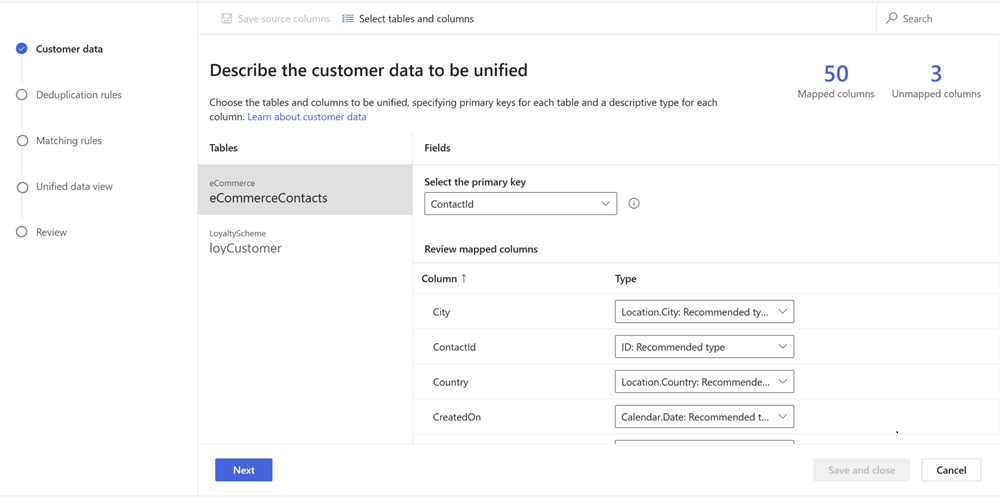
Келесі пәрменін таңдаңыз.